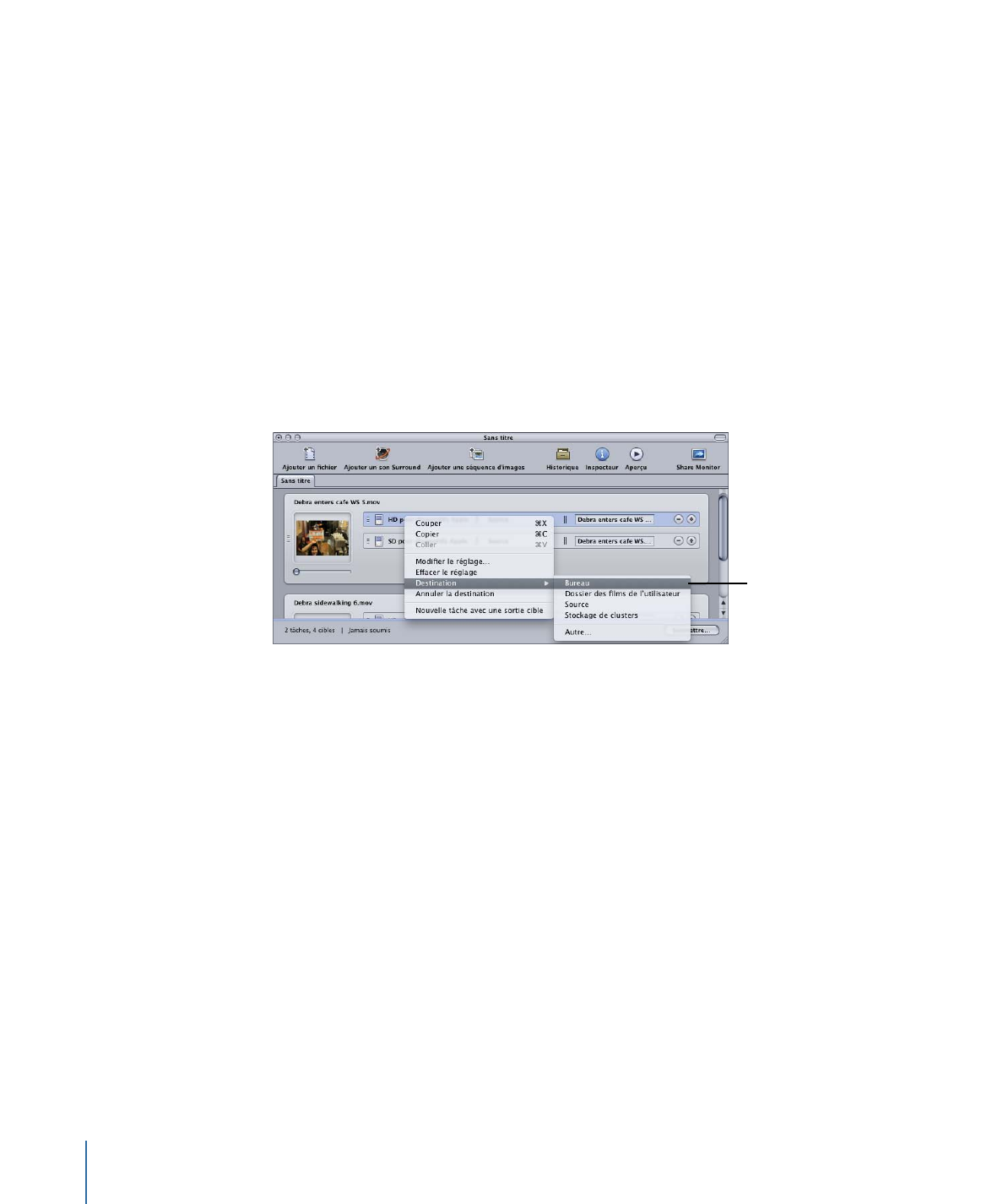
Soumission du lot
Lorsqu’au moins un réglage et une destination sont associés à chaque fichier multimédia,
ce dernier devient une tâche et votre lot est prêt à être soumis.
22
Chapitre 1
Premiers contacts rapides
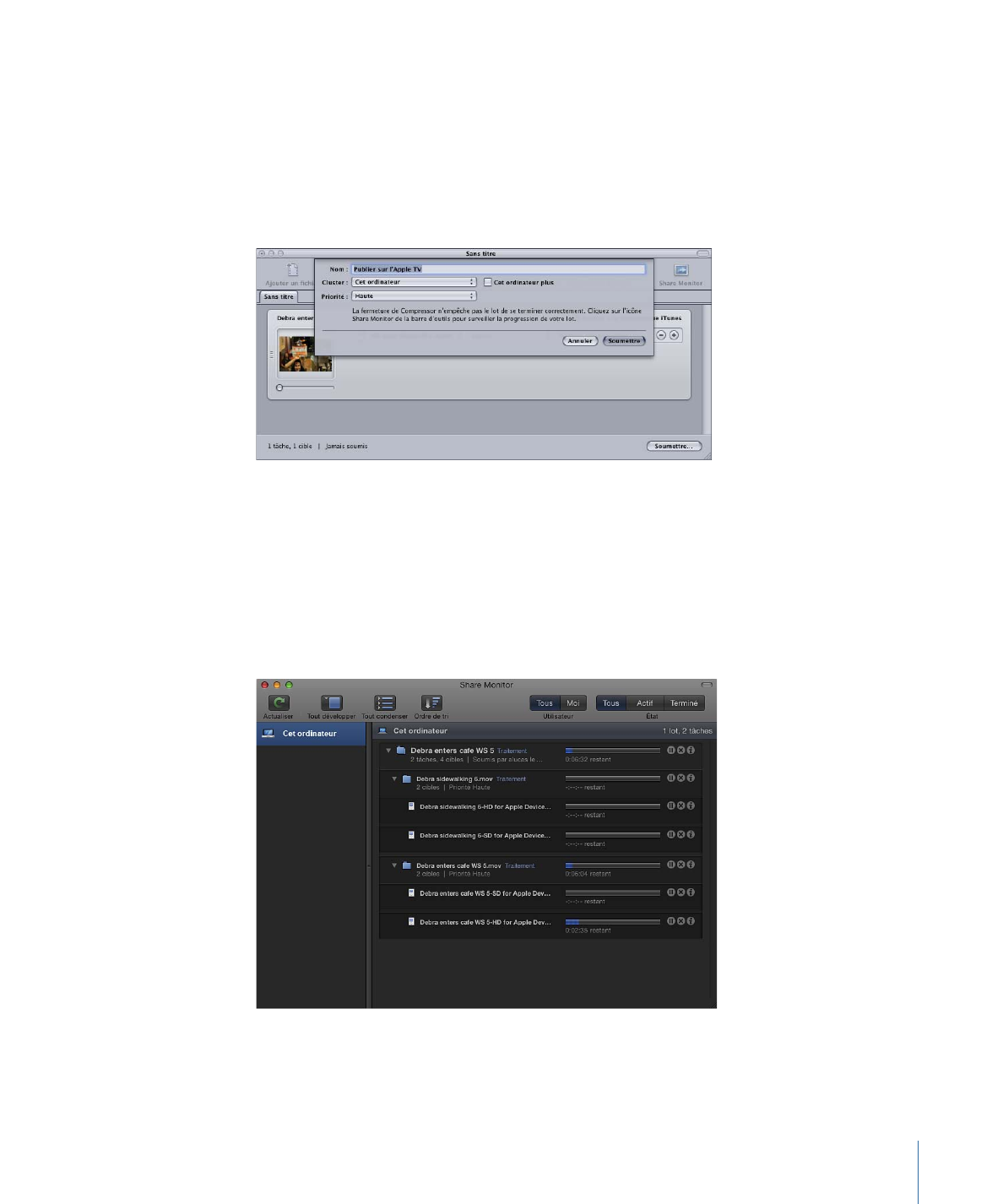
Pour envoyer un lot en vue de son traitement :
µ
Cliquez sur Soumettre.
Une zone de dialogue est affichée pour vous permettre d’attribuer un nom à cette
soumission, de définir sa priorité et de spécifier si le traitement distribué doit être utilisé.
Dans la plupart des cas, vous pouvez laisser les réglages tels qu’ils sont et vous contenter
de cliquer sur Soumettre.
Pour en savoir plus sur cette zone de dialogue Soumettre, voir
Soumission d’un lot
.
Après avoir envoyé un lot, vous pouvez ouvrir Share Monitor pour visualiser l’état
d'avancement du transcodage de votre lot. Vous pouvez également configurer l'ouverture
automatique de Share Monitor via la fenêtre Préférences de Compressor.
Remarque : il sera toujours possible ensuite d'ouvrir Share Monitor soit en double-cliquant
sur son icône dans le Dock, soit en cliquant sur son icône dans la fenêtre Lot.
23
Chapitre 1
Premiers contacts rapides
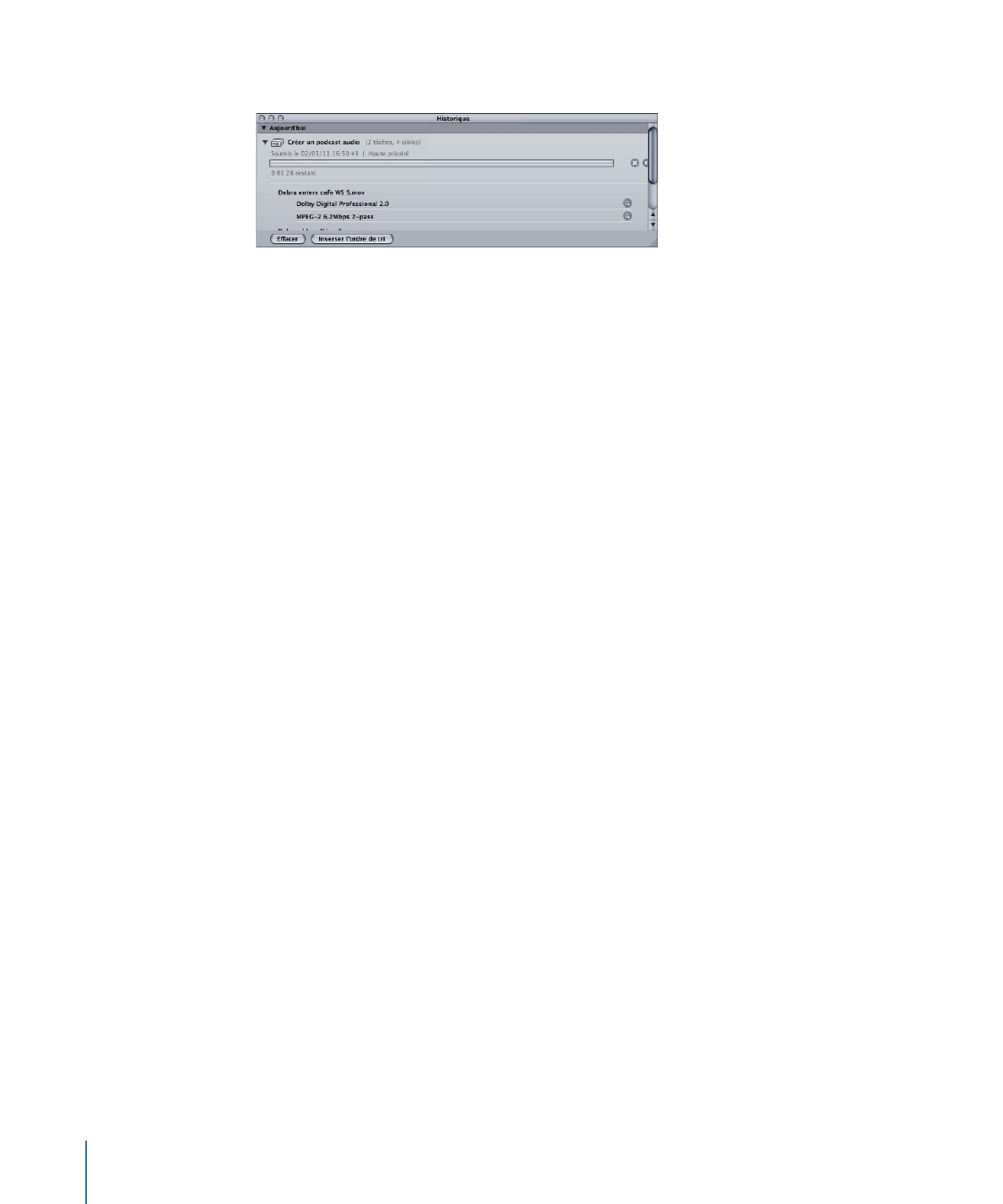
Il est possible de surveiller la progression de l’encodage depuis la fenêtre Historique.
Voir
Finalisation de tâches et soumission de lots
pour en savoir plus sur les tâches et les
lots.